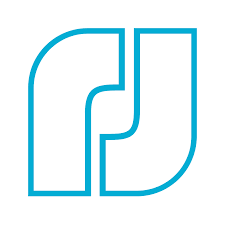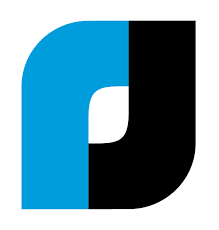Программное обеспечение nanoCAD Конструкторский BIM предназначено для проектирования металлических и железобетонных конструкций зданий/сооружений на принципах информационного моделирования (Building Information Modeling). Согласно концепции, положенной в основу программы, проектировщики создают трехмерную модель, основанную на объектах, обладающих поведением в зависимости от их класса, и на информации, зависящей от расчетов и состояния модели. При этом вся документация (чертежи, спецификации, отчеты) автоматизированно формируется из модели, базируется на формате *.dwg и заточена под оформление по отечественным стандартам проектирования. nanoCAD Конструкторский BIM позволяет повысить качество проекта, помогает автоматизировать процесс согласования с заказчиками и смежными специалистами благодаря более наглядному представлению и более глубокой проработке проектных решений по сравнению с классическими методами проектирования, а также открывает перспективы более тесного сотрудничества проектных и строительных организаций. Именно так описана программа на официальном сайте “нанософт разработка”.
Знакомство с программой:
Процесс проектирования в nanoCAD Конструкторский BIM основан на технологии информационного моделирования (BIM), которая предусматривает взаимосвязь элементов трехмерной модели и отчетов, спецификаций, полученных на основании этой модели.
Интерфейс:
Интерфейс программы позволяет применять базовые возможности платформы nanoCAD и специализированные инструменты. Может быть как классическим, так и ленточным.

Рис. 1. Ленточный интерфейс программы nanoCAD BIM Конструкции.

Рис. 2. Классический интерфейс программы nanoCAD BIM Конструкции.
Изменить отображение интерфейса можно также как в nanoCAD, с помощью кнопки в верхнем правом углу. Я лично предпочитаю ленточное представление интерфейса, согласно нему и продолжим.
Пройдемся по основным функциональным инструментам программы слева направо.
Оси.
В программе предусмотрен инструмент “оси”, с помощью которого можно задавать расстояния между осями, а также между уровнями, для каждой из сеток осей задается уникальное имя.
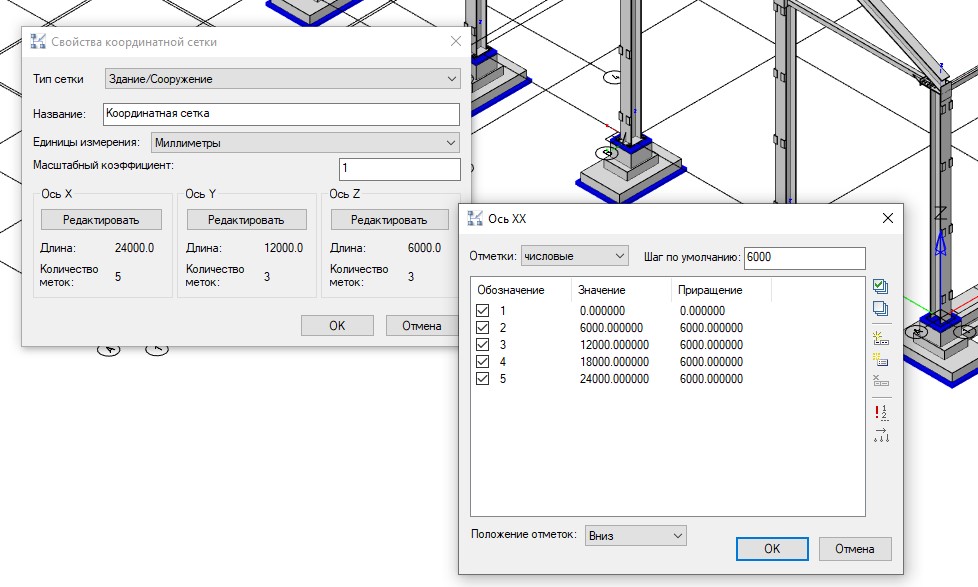
Рис. 3. Инструмент “сетка осей”.
Меню бетонные конструкции:
В данном меню представлены разные инструменты, основные это:
-Колонна:
С помощью этого инструмента можно создавать ЖБ колонны с различными параметрами (сечением, высотой, маркой бетона)
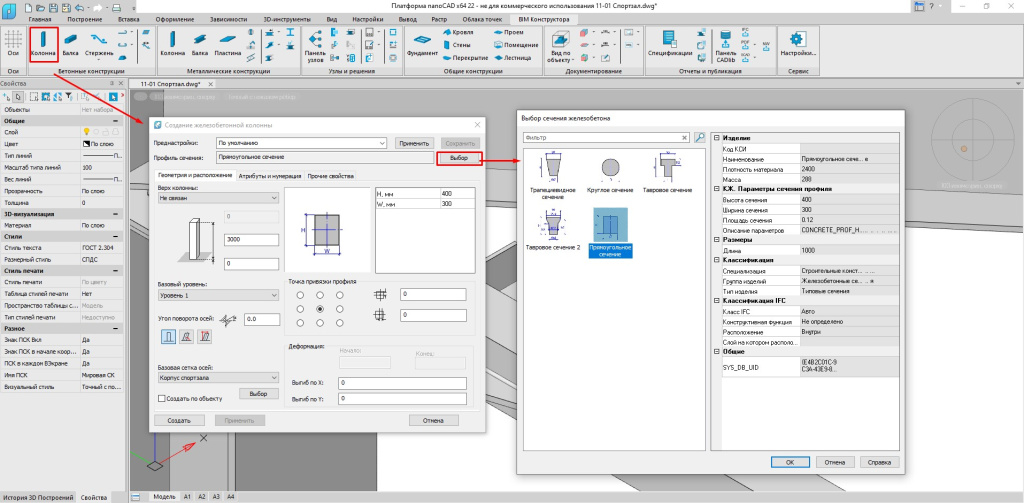
Рис. 4. Инструмент “ЖБ Колонна”.
Порядок создания колонны, (шаг 1) ЛКМ нажимаем на инструмент колонна, (шаг 2) в всплывающем окне настраиваем нужные нам параметры, (шаг 3) нажимаем “ок”, а затем в левом нижнем углу окна “создание ЖБ колонны” ЛКМ нажимаем создать. (шаг 4) в поле моделирования ставим колонну не закрывая окна “создание ЖБ колонны”.
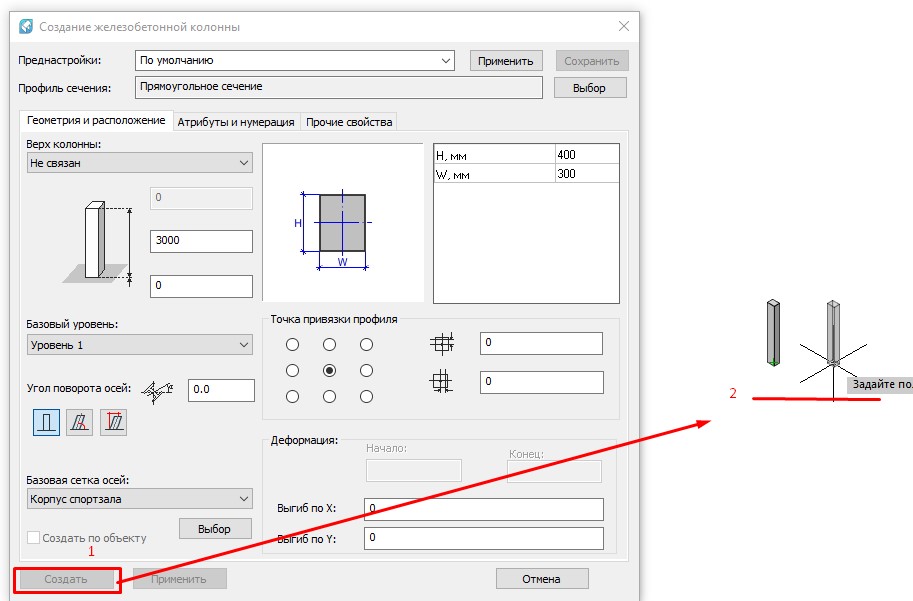
Рис. 5. Создание “ЖБ Колонны”.
-Балка:
Порядок построения ЖБ балки аналогичен порядку построения ЖБ колонны, описанном выше.
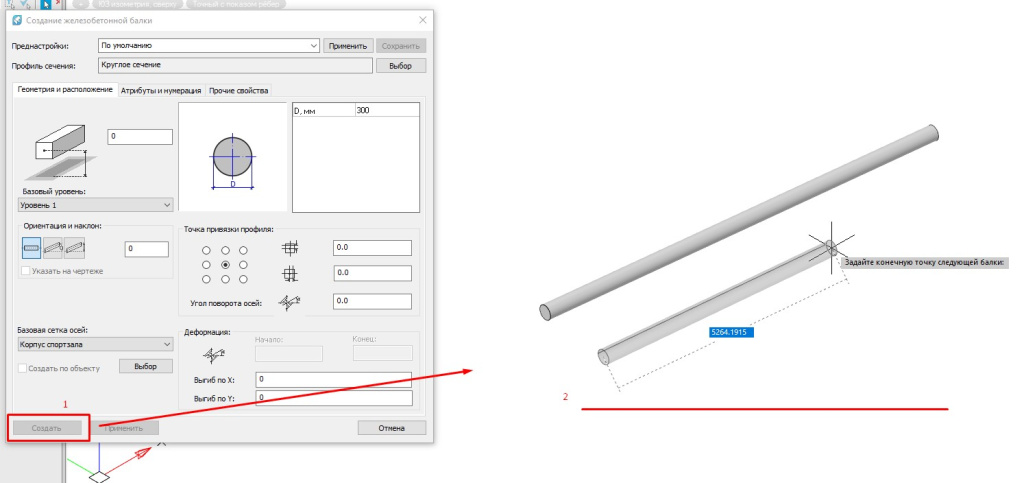
Рис. 6. Создание “ЖБ Балки”.
Меню металлические конструкции:
Инструменты металлических конструкций похожи на инструменты ЖБ конструкций, также и похож процесс их создания.
-Колонна:
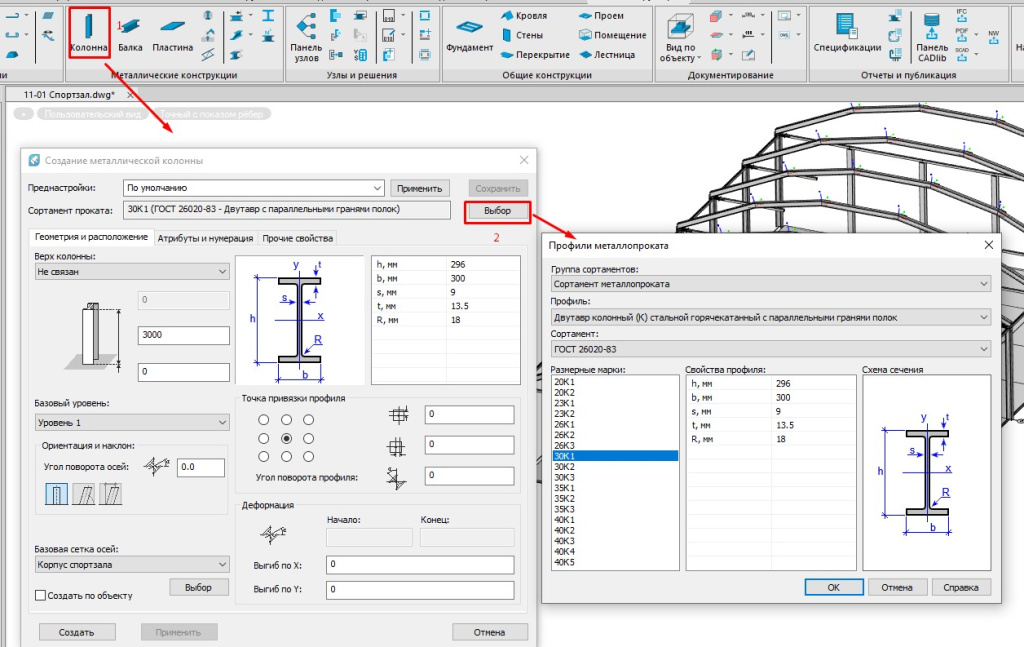
Рис. 7. Создание “Металлической Колонны”.
Также в меню металлических конструкций очень радует полный каталог профилей металлопроката, это огромный плюс в сравнении с зарубежными аналогами.
Процесс создания создания аналогичен с описанным выше.
-Балка:

Рис. 8. Создание “Металлической Балки”.
Еще один интересный и полезный элемент в nanoCAD BIM Конструкции, это металлическая пластина:
-Пластина
Процесс создания пластины слегка отличается от процесса создания балок или колонн.
Для её создания необходимо задать область построения, в форме 4-х граничных точек, после чего задать толщину пластины.
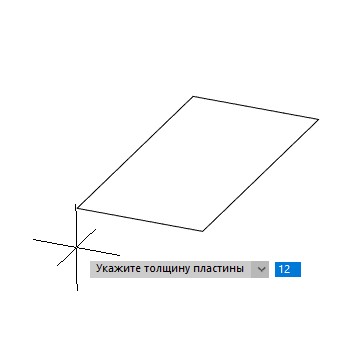
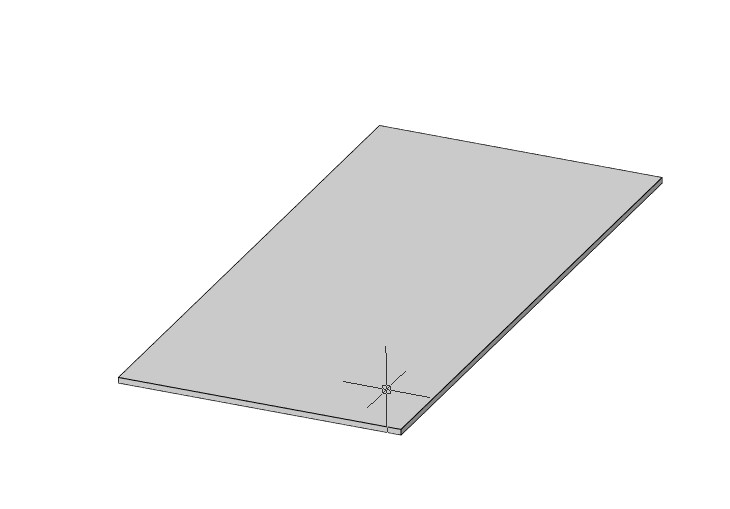
Рис.9. Создание “Металлической Пластины”.
Узлы и решения:
Также в nanoCAD BIM Конструкции есть готовые базы узлов. Неоспоримым достоинством базы является возможность ее пополнения: вы можете пополнять базу самостоятельно или, если узел является универсальным, обратиться к разработчику, который и внесет узел в библиотеку.
При нажатии ЛКМ на иконку инструмента “Панель Узлов”, всплывает окно библиотеки готовых узлов.
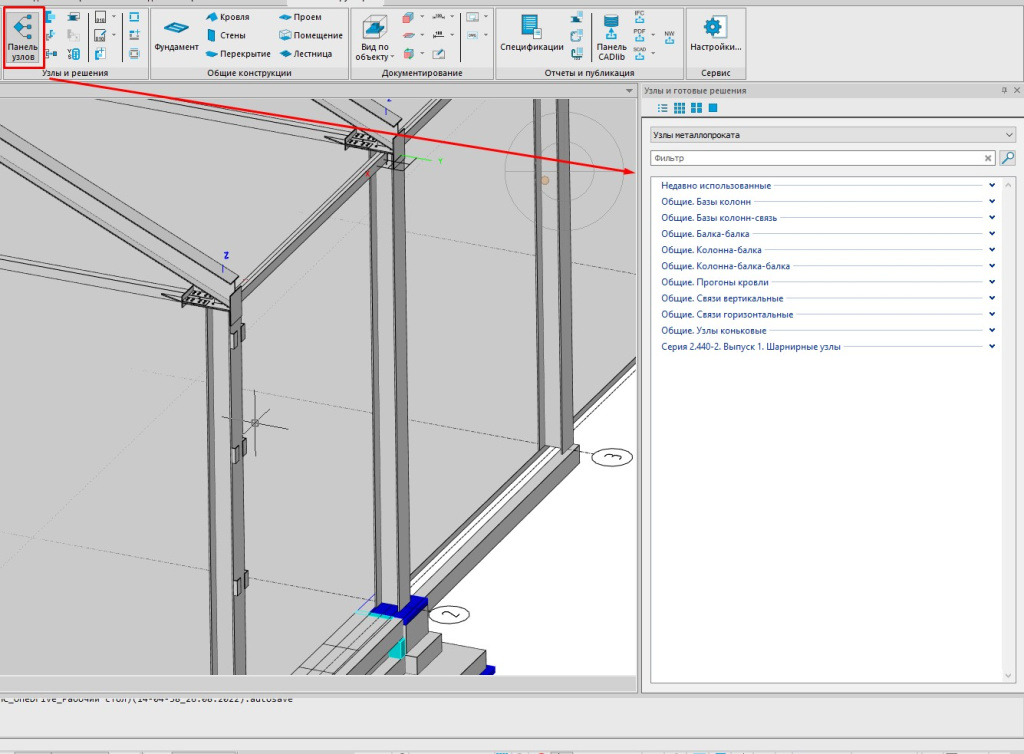
Рис. 10. Библиотека узлов.
Процесс создания узлов весьма схож с созданием колонн или балок. Необходимо выбрать узел из библиотеки, и в зависимости от применения ЛКМ щелкнуть на зависимый объект, в моем случае это колонна.
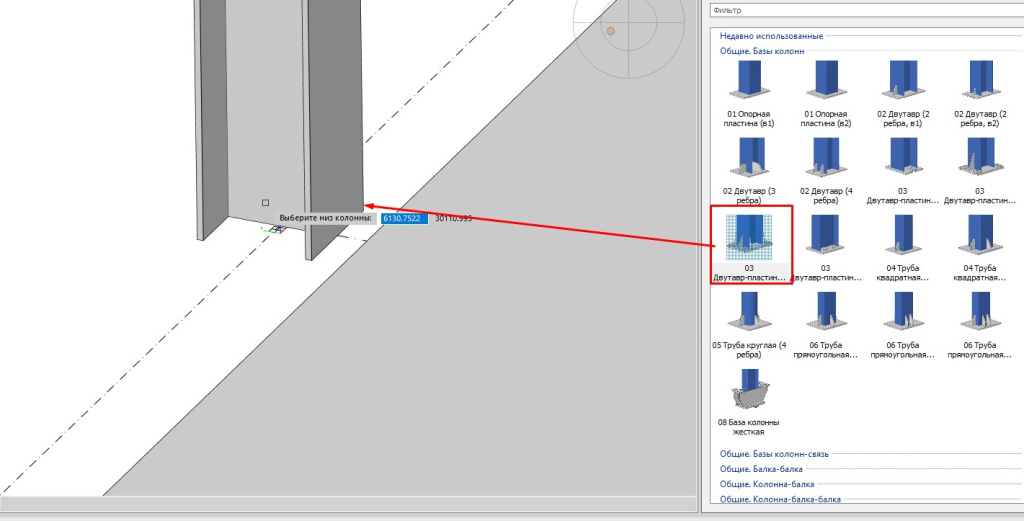
Рис. 11. Создание “Узла”.
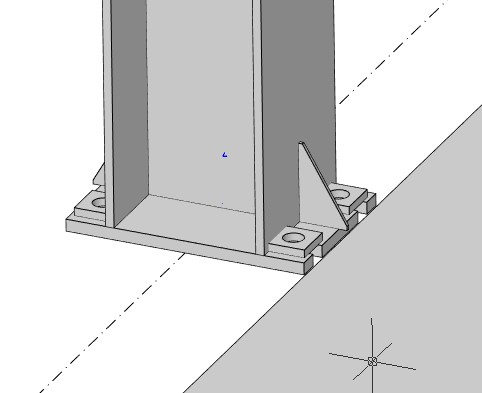
Рис. 12. Готовый узел.
Фундаменты:
В программе предусмотрен функционал, позволяющий разместить фундаменты конструкций. База данных содержит столбчатые фундаменты под колонны, сваи, фундаментные блоки, балки по серии и другие элементы, часто применяемые в проектировании.
Вкладка мундамены находится правее от вкладки “узлы”.
Аналогично библиотеке узлов в программе есть и библиотека фундаментов.
При нажатии ЛКМ на инструмент “фундаменты” открывается окно библиотеки. Последующее построение фундаментов аналогично построению узлов.
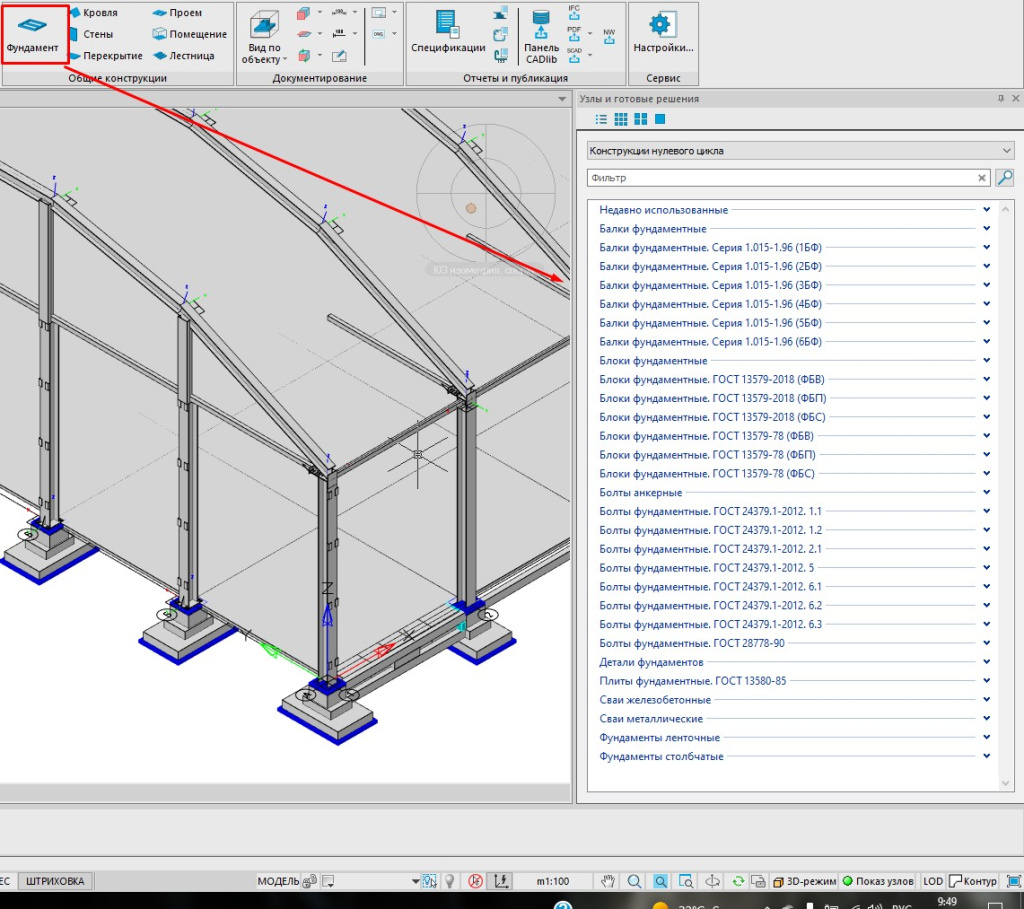
Рис. 13. Библиотека фундаментов.
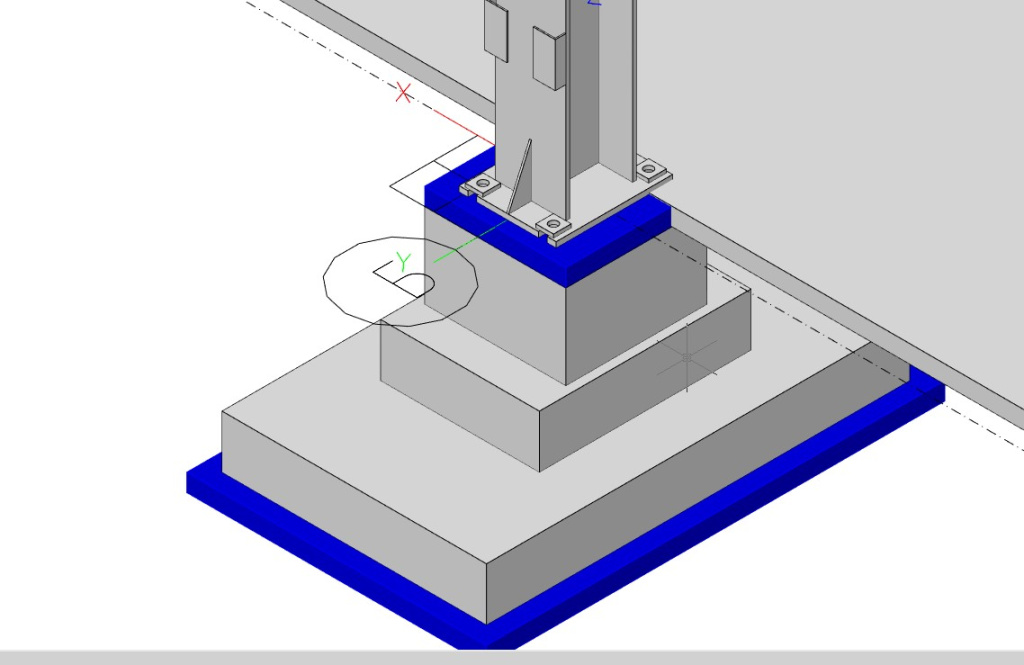
Рис. 14. Готовый фундамент под колонну.
Оформление чертежей:
Оформление и вывод чертежей аналогичен обычному nanoCAD-y.
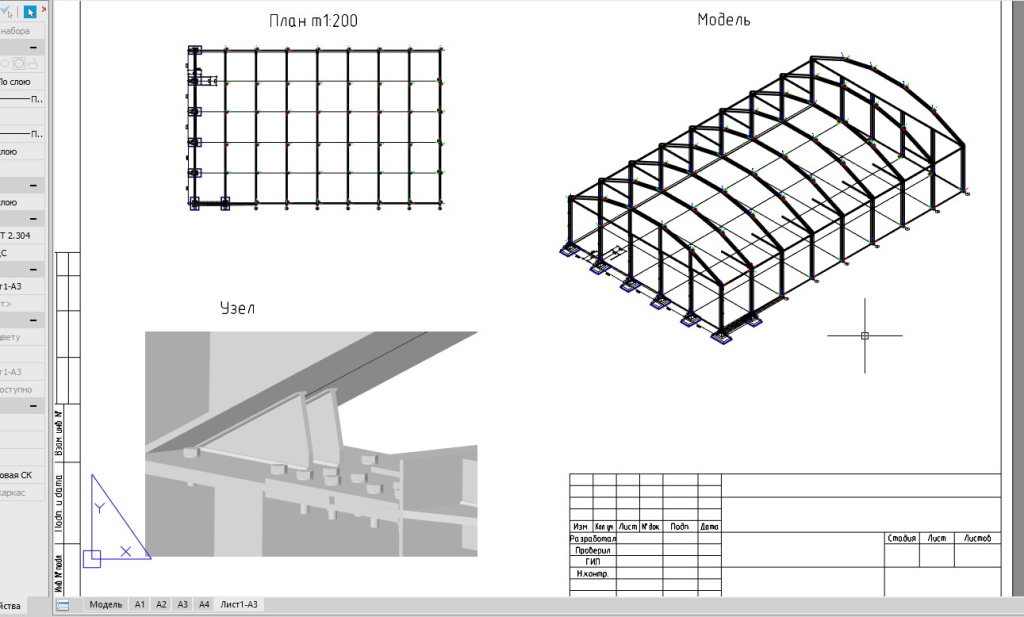
Рис. 15. Оформление Листа.
На этом закончим, в дальнейших статьях по этой теме более детально рассмотрим каждый инструмент программы.
Автор статьи: BIM менеджер ООО "АМКАД"
Никитин Никита.